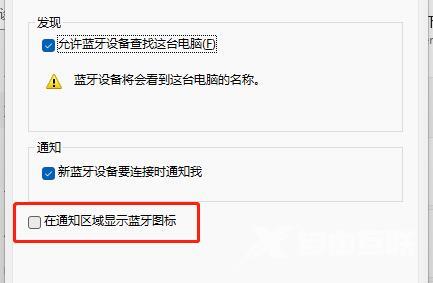win11蓝牙图标怎么去除?不少的win11用户们在使用电脑的时候右下角会出现一个蓝牙的图标,有时候真的很占位置,还影响我们的操作,那么接下来就让本站来为用户们来仔细的介绍一下
win11蓝牙图标怎么去除?不少的win11用户们在使用电脑的时候右下角会出现一个蓝牙的图标,有时候真的很占位置,还影响我们的操作,那么接下来就让本站来为用户们来仔细的介绍一下win11蓝牙图标去除方法吧。
win11蓝牙图标去除方法
1、首先点开底部开始菜单。
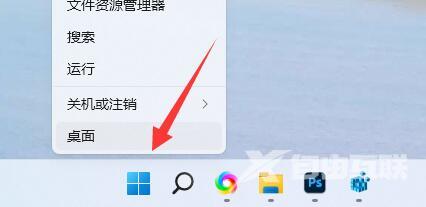
2、然后打开设置。
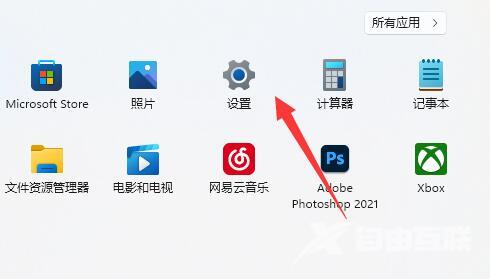
3、接着进入左边蓝牙和其他设备。
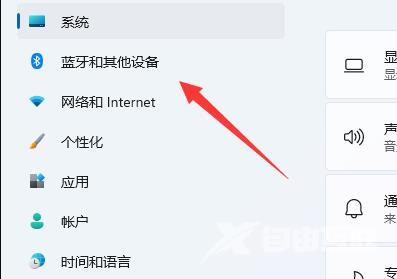
4、随后将其中的蓝牙关闭就可以了。
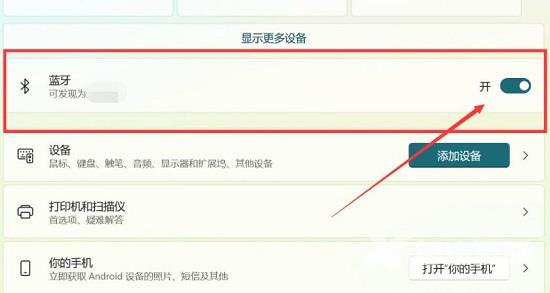
5、如果不想关闭蓝牙,那么打开下面的更多蓝牙设置。
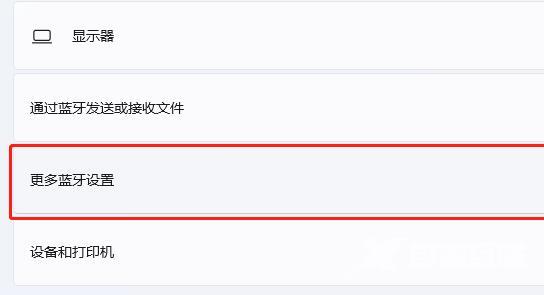
6、最后取消掉在通知区域显示蓝牙图标即可。